самая интересная, на мой взгляд, часть работы с программой АстоЗет 9 – создание базы данных! Как сохранять карты, как создавать папки, как создавать папку в папке, как сохранить базу данных (на всякий случай, и для переноса в другую программу).
Урок 1
Урок 2
Урок 3
Если Вы хотите обсудить эту тему (задать вопрос, поделиться примером и т.д.), переходите на форум, создавайте тему и давайте делиться впечатлениями.
и еще – если Вам понравился пост, поставьте пожалуйста ему сердечко и репостните на FaceBook (маленькие черно-белые кнопочки сразу под этими ссылками ↓↓↓
►Форум
►Дистанционное обучение
►Instagram
►YouTube
Источник: www.astrologbrova.com
Таблицы аспектов в программе Zet
АстроШкола
Дополнительные настройки в программе Zet (Лилит и расчет аспектов)
Рубрика Бесплатные уроки и комментариев Уже (27)
Приветствую посетителей АстроШколы. Сегодня у нас с вами неожиданное дополнительное занятие по настройке программы Zet:) Эту программу мы настраивали в третьей лекции курса «Структура гороскопа», которая так и называлась «Установка и настройка программы Zet». Мы убирали лишнюю информацию с экрана, устанавливали систему домов, нужные планеты и т.д. – скажем так, проводили основные настройки. Затем, с курсом «Базовая интерпретация гороскопа» , мы добавили в программу несколько дополнительных, более «взрослых» настроек. И именно на этих настройках мы будем работать дальше. Поэтому рекомендую донастроить программу Зет всем, кто:
— планирует читать статьи на АстроШколе дальше и разбирать предложенные карты (карты для новых статей будут с новыми настройками);
— собирается приобрести или уже приобрел Сборник Упражнений по курсу «Структура гороскопа» (карты построены в нем с учетом новых настроек);
— собирается обучаться на курсе «Базовая интерпретация гороскопа».
Если хоть что-то из вышенаписанного относится к вам, выделите, пожалуйста, 15-20 минут и донастройте программу по этой статье.
Всего нам нужно проверить и ввести три дополнительных изменения :
1) положение Лилит;
2) в настройках орбов аспектов – установить «Орб зависит от аспекта»;
3) и в настройках орбов снова – установить «Вычисление орбиса по наименьшему».
Как именно это все сделать, мы и разберем в данной статье. Поехали?
Настройки Лилит в программе Zet
В принципе, дополнения по Лилит в лекции №3 были выложены еще два месяца назад. Но поскольку не все читают материалы под лекцией на сайте, а некоторые проводили настройку программы еще полгода-год назад, то вполне возможно, что эту информацию они просто не увидели:)

Как найти настройки настройки Лилит (Черной Луны)? В верхней панели программы нажмите «Настройка» ==> «Общие установки» ==> вкладка «Общие» вызывает такое окно (см.рис.). Выставите галочки в отношении Черной Луны следующим образом (на скрине обведено красным):
- напротив «Истинная Черная Луна как второй фокус» — нет галочки;
- напротив «Интерполяционная Черная Луна» — первая галочка есть, второй галочки нет.
Все, с положением Лилит мы разобрались, молодцы)
Настройки орбов в программе Zet
Настройки орбов меняем для того, чтобы программа сама учитывала правило: аспекты считаются по меньшему орбу.
2) Сначала настроим расчет аспектов в зависимости от аспекта. Для этого зайдем на аспектную страницу: кликаете правой кнопкой мыши по экрану программы => выбираете «Установки карты» (верхняя строка) => вкладка «Аспектация» => подвкладка «Аспекты» => жмете кнопку F2 => появляется аспектная страница. Примерно такая:

Здесь мы должны сделать следующее: и для положения «Орб зависит от планеты» и для положения «Орб зависит от аспекта», нужно проверить или настроить «школьные» орбы для всех планет.
Напомню, что для Юпитера и Сатурна должны быть выставлены 9 градусов, для Лилит -5, для Плутона 6,5, а для остальных планет – 8.
Изменить страницу на нужное положение можно кликнув по любой ячейке таблицы правой кнопкой мыши. В открывшемся окошке выберите в первых двух строках (см.рисунок выше) «Орб зависит от аспекта» — проверьте орбисы. Затем выберите «Орб зависит от планеты» и проверьте орбисы. Если все орбисы указаны верно, возвращаем страницу настройки в положение «Орб зависит от аспекта». Страница должна выглядеть таким образом:


3) Закройте страницу настройки аспектов, перед вами окажется окошко «Установки карты-Аспектация» (это написано сверху на черной полосе). Зайдите во вкладку орбисы и выберите «Вычисление орбиса по наименьшему».
Вот и все настройки.
Для проверки постройте карту по данным 26 октября 1974, 8.26, Москва, РФ, временная поправка +3 (это карта №2 из Сборника Упражнений).
А теперь сравните вашу карту с картой на скрине ниже. Обратите особое внимание на градус Лилит, и на список аспектов в карте – в карте с правильно рассчитанными аспектами, например, нет тригона между Венерой и Юпитером.

Все карты и скрины кликабельны — при нажатии открываются в новом окне в увеличенном размере.
Надеюсь, что у вас все получилось:)
Источник: astro-klass.ru
Руководство пользователя Zet 9
Окно «Настройка карты» предназначено для настройки (установки) режимов расчёта и отображения натальной карты и других данных. Для вызова окна щёлкните правой кнопкой мыши в поле натальной карты или нажмите кнопку «Установки» на панели инструментов и выберите соответствующий пункт меню. Либо нажмите клавишу F9 .
Для выбора страницы «Аспектация» нажмите кнопку с буквой A или нажмите клавишу A .
На странице имеются следующие закладки:
Закладка «Аспекты»

Блок «Аспекты»
- Мажорные, минорные — тип аспектов, отображаемых на натальной карте. Мажорными (главными) аспектами называются, обычно, соединение, секстиль, квадратура, трин и оппозиция. В таблицах орбисов аспектов (на странице » Аспекты» в этом же окне) мажорные аспекты отмечены буквой М. Выбор множества мажорныхминорных аспектов Вы можете делать сами.
- От планет, от домов, к планетам, к домам — устанавливается, какие объекты используются в аспектации.
- От планет и К планетам
- это обычный режим показа только аспектов между планетами. Если, кроме того, включён режим К домам , то будут показаны ещё и аспекты между планетами и куспидами домов.
- Если включены только флажки От планет и К домам , то будут показаны только аспекты планета-дом.
- Флажок От домов доступен только для двойных и сложных карт. Если включён этот флажок, то будут показаны аспекты между куспидами домов второго круга карты и объектами первого.
- В аспектации учитываются только те планеты и дома, для которых установлен признак аспектации на страницах «Планеты» и «Дома» .
Мунданные аспекты
(Эта опция доступна только в версии Geo)
Мунданными аспектами называются аспекты между планетами, измеряемые в градусах домов. При этом рассматривается т.н. «мунданный зодиак», в котором каждый дом, независимо от его протяжённости, имеет ровно 30 градусов. Т.е. мунданный аспект между планетой в 15-м градусе 1-го дома и планетой в 15-м градусе 3-го дома — это всегда секстиль, независимо от того, какое расстояние между этими планетами в обычном эклиптикальном зодиаке.
Если рассматривать мунданные аспекты в двойной карте, то, например, соединение наступает не при визуальном наложении двух планет, а при их нахождении в одном и том же градусе одного и того же дома. Например: натальный Сатурн в 19 градусе 2 натального дома, транзитный Меркурий в 19 градусе 2 транзитного дома. Это мунданное соединение, несмотря на то, что натальный Сатурн и транзитный Нептун могут при этом находиться в разных знаках.
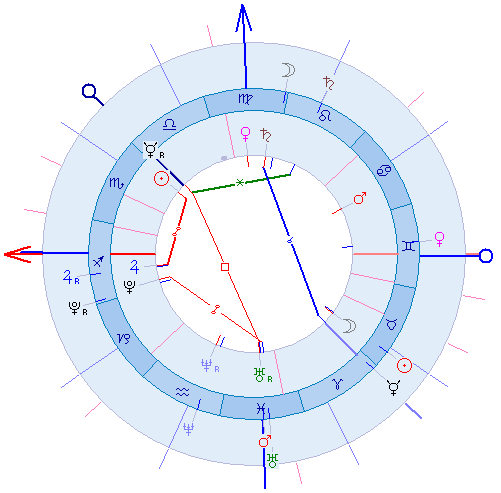
Опция «Мунданные аспекты» работает только для следующих систем домов: Плацидус, Кох (но не для высоких широт), Региомонтанус, Кампанус, Равнодомная от асцендента, Вехлоу). Включение опции индицируется соответствующей надписью в левом верхнем углу экрана (системы).
Значение координат планет в мунданном зодиаке можно отобразить в таблице координат, если в дополнительных данных (установки карты, данные) включить опцию «Мунданная координата» (как для внутреннего, так и для внешнего кругов). Значение координаты лежит в диапазоне от 1.0000 до 12.9999, где целая часть — это номер дома, дробная — положение в доме.
Мунданная координата вычисляется по специальному алгоритму, учитывающему широту планеты, поэтому, в некоторых случаях, планета может располагаться на карте в одном доме, а мунданная координата может показывать другой (даже не всегда соседний) дом.
Мунданная координата отличается от значения «Градус в Доме» (по П.П.Глобе), для которого выдаётся соответствующий интерпретационный текст, и которое отдельно отображается в дополнительных данных.
Примечание: некоторые функции программы не учитывают опцию «Мунданные аспекты» или несовместимы с этой опцией, поэтому, будьте внимательны при её использовании.
Блок «Автовыбор страницы»
В зависимости от вида натальной карты, может автоматически выбираться аспектная страница (см. «Наборы аспектов»).
- Для одиночной карты (или при аспектации планет одного круга) — указываете название этой страницы (например, «Натал»),
- Для двойной или сложной карты (при аспектации планет разных кругов)- указываете название нужной страницы аспектов (например, «Транзит»).
Блок «Параллели и антисы»
Эта панель определяет использование аспектов склонений в гороскопе. Каждому из четырёх аспектов может быть назначен свой цвет, см. Установки карты, закладка «Цвет».
- Параллели — вычисляются и отображаются аспекты параллели и контр-параллели,
- Антисы — вычисляются и отображаются аспекты планет с антисами («отражениями») других планет (отражение относительно оси 0 Рака — 0 Козерога) и контр-антисами (отражение относительно оси 0 Овна — 0 Весов),
- Орбис — эти поля ввода позволяют задавать орбы отдельно для параллелей и антисов..
Направление аспектации
Пункт «Направление аспектации» контекстного меню натальной карты (а также комбинация клавиш Alt+A) открывает окно управления аспектацией (если карта не одиночная):
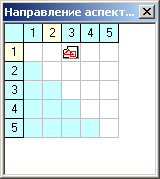
Щелчок мышью по белой ячейке таблицы перемещает в эту ячейку иконку , указывающую направление аспектации, например, на данном скриншоте видно, что включена аспектация между планетами 1-го (внутреннего) круга и 3-го круга карты, а данная карта содержит 5 кругов.
В случае дерева мидпойнтов значение ячеек следующее. Столбец — это круг планет, которые находятся в мидпойнтах. Строка — это круг планет, между которыми определяются мидпойнты.
Щелчок мышью по ячейке первой строки таблицы (заголовок) отмечает эту ячейку жёлтым цветом, это означает, что соответствующий круг карты становится «Текущим».
Контекстное меню окна «Направление аспектации» содержит пункты:
- Аспектировать 1х1 при переключении на двойную карту . Если эта опция включена, то при переходе от одиночной карты к двойной (в селекторе типов карт либо другим способом), автоматического переключения направления аспектации на 1х2 не будет.
- Всегда показывать нумерацию домов внешней карты . Если эта опция включена, и включена опция «Номер дома внешней карты» (Установки карты, Круг), то номера домов внешней карты будут отображаться независимо от опции «Номер дома». Т.е. могут отображаться только номера домов внешней карты.
Аспектная страница
ZET может содержать любое число аспектных страниц (наборов аспектов). Различные наборы аспектов используются для разных задач. Пользователь имеет возможность создавать свои собственные наборы аспектов и корректировать их. Нажатие кнопки «Аспектные страницы» (или нажатие клавиши F2 в этом или в главном окне) вызывает появление окна «Аспектные страницы».
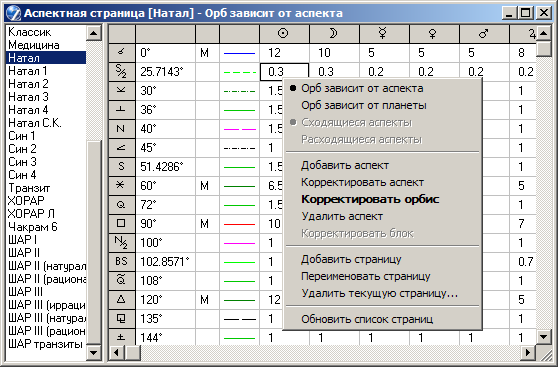
Левое поле окна содержит список аспектных страниц. Аспектная страница представлена одноименным файлом, находящимся в папке Aspects.
В правом поле — отображается текущая выбранная аспектная страница.
Щелчок правой кнопкой мыши в этом окне вызывает появление меню функций работы с аспектами:
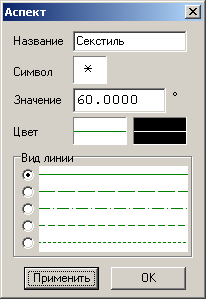
- Орб зависит от аспекта — стандартная опция, отображается таблица аспектов (в правом поле окна), строки которой — аспекты: символ, номинал в градусах, цвет и форма линии на карте, орбис для каждой планеты (см. скриншот выше). Орбис заданного аспекта для заданной пары планет при этом вычисляется согласно опции «Вычисление орбиса» (Установки карты — Аспектация — Орбисы): по наибольшему, по наименьшему, по среднему.
- Орб зависит от планеты — орб не зависит от аспекта, а определяется парой планет, участвующими в аспекте. Для каждой пары можно задать свой аспект. При этом сходящиеся и расходящиеся аспекты настриваются отдельно, см. ниже.
- Сходящиеся аспекты — (только для опции «Орб зависит от планеты») отображается таблица для сходящихся аспектов.
- Расходящиеся аспекты — (только для опции «Орб зависит от планеты») отображается таблица для расходящихся аспектов.
- Добавить аспект — появляется окно ввода данных нового аспекта (оно заполнено данными того аспекта, из которого было вызвано меню). Для выбора символа щёлкните по данному полю, — появится редактор шрифта. Для выбора цвета линии — аналогично. После нажатия кнопки «OK» аспект будет добавлен в текущую таблицу, таблица всегда отсортирована по величине аспекта. Величина аспекта задаётся в градусах, в десятичной дроби можно указывать до 4 знаков после точки.
Вид линии аспекта можно выбрать из указанного списка. Если перечисленные варианты Вас не удовлетворяют, Вы можете произвольно задать формат четырёх последних линий. Для этого откорректируйте файл AspLineTmp.txt:
// Aspect Lines Template
// x — black pixel
// . — white pixel
xxxxxxxxxxxxxxxxx.
xxxxxxxxxxxx. x.
xxxxxxx.
xxx..
Результат коррекции будет виден немедленно при нажатии кнопки «Применить».
Блочная коррекция орбисов

Блок — это выделенная группа ячеек таблицы, содержащих значения орбисов аспектов.
Порядок блочной коррекции орбисов:
- Выделить блок в таблице, для этого: нажимая Shift, щёлкуть мышью по нижней правой ячейке блока, затем, отпустив Shift, щёлкуть мышью по верхней левой ячейке блока. Можно выделять строки и столбцы целиком, щелчком по первой строке или первому столбцу таблицы (с нажатием Shift и без).
- Вызвать контекстное меню щелчком правой кнопки мыши, выбрать пункт «Корректировать блок».
- В появившемся окне мастера коррекции блока выбрать нужную функцию изменения орбисов в данном блоке, установить нужную величину изменения и нажать «OK».
Закладка «Орбисы»
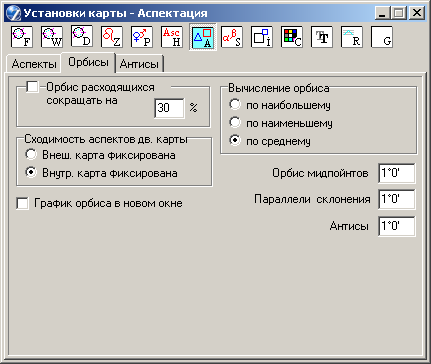
Орбис расходящихся
Эта опция позволяет сокращать орбисы расходящихся аспектов на заданную величину в процентах от номинального орбиса. Этот процент относится ко всем аспектам. Например, если номинальный орбис некоторого аспекта, определённый в таблице орбисов (аспектная страница) равен 1 градусу, то, задав величину 30% получим орбис расходящегося 42 минуты (60*30/100 = 18; 60-18 = 42).
Вычисление орбиса
Выбор способа расчёта орбиса аспекта между двумя объектами:
- максимальный из установленных для этих объектов,
- минимальный,
- средний.
Например, орбис аспекта для Солнца 10, для Плутона 1, тогда орбис аспекта Солнце-Плутон: по максимуму: 10, по минимуму: 1, по среднему: 5.5
Опция доступна только в режиме «Орб зависит от аспекта» (см. Установки карты — Аспектация — Аспекты — Аспектная страница — контекстное меню).
Сходимость аспектов двойной карты
При рассмотрении сходимости взаимных аспектов планет двойной (или сложной) карты требуется определить, какой из кругов является фиксированным, а какой — подвижным. Например, обычно, натал фиксирован, транзит подвижен. Однако, в некоторых астрологических техниках необходимо специальное определение этого параметра.
- Внешняя карта фиксирована — если нужно, например, ректифицировать натальную карту, это позволит исследовать поведение (транзитных) аспектов при изменении времени рождения,
- Внутренняя карта фиксирована — используется, например, для событийного прогноза.
Орбис мидпойнтов
- Это поле ввода позволяет задать величину орбиса планеты в мипойнте (для построения дерева мидпойнтов). При использовании гармоники номинальный орбис (1 градус) уменьшается делением на номер гармоники, например, для четвёртой гармоники орбис будет 15 минут.
График орбиса в новом окне
- При щелчке левой кнопкой мыши по линии аспекта на карте, выдаётся график изменения орбиса данного аспекта во времени (график динамики аспекта). При выборе другого аспекта график может появляться либо в том же окне, либо в новом, в зависимости от этой опции.
Закладка «Антисы»
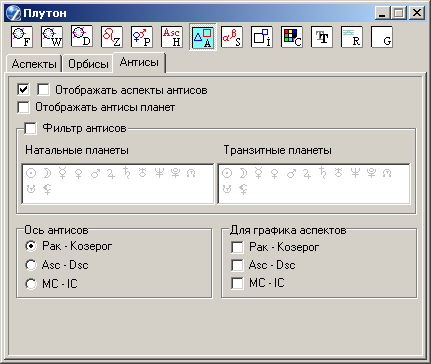
- Отображать аспекты антисов — при включении опций на карту выдаются дуги аспектов антисов и контр-антисов,
- Отображать антисы планет — на внешнем круге карты в местах антисов планет отображаются символы этих планет,
- Фильтр антисов — позволяет устанавливать наборы (множества) планет, между которыми требуется рассматривать аспекты антиса, выделение планеты в списке выполняется щелчком мыши,
- Оси антисов — для выдачи на карту можно выбирать одну из осей, относительно которой рассматривается «отражение» планеты, её антис: Рак — Козерог, Асцендент — Десцендент, Медиум Цели — Имум Цели.
- Для графика аспектов — можно выбирать одновременно несколько типов антисов.
Источник: astrozet.net